

この記事では、ガイドモードのエージェントが、すでに誰かが対応しているチケットに対応するシナリオをいくつか紹介します。このガイドを使用して、これらのシナリオとその回避策を理解してください。
ガイドモードでは、他のエージェントがチェックしていないチケットを自動的に処理します。複数のメンバーがビューで Play ボタンを使用することができます。エージェントは、システムがエージェントコリジョンを回避することを期待しています。
この機能は、以下の場合に機能します。
- このビュー内のすべてのチケットは、このグループ外のメンバーは参照しません
- グループ内のすべてのエージェントが常に Play ボタンを使用している
- ビューからチケットを別の方法で開くエージェントがいない
この記事では、次のトピックについて説明します。
エージェントコリジョンとガイドモードの詳細については、次の記事を参照してください:チケットの操作
エージェントコリジョンのシナリオ
ガイドモードでエージェントコリジョンが発生する一般的な3つのシナリオ:
シナリオ1:他のエージェントが手動でチケットを1件オープン
エージェントがガイドモードでチケットを見ている場合、ガイドモードを使用していない別のエージェントが手動でそのチケットを開くことを止めることはできません。たとえば、検索で見つかったチケットをクリックします。
シナリオ2:ガイドモードで接続が失われました
エージェントが A および B はガイドモードを使用しています。エージェントの場合 A チケットのタブを開いて T」でツリーベースの最大権限を有効にします。そのエージェントはチケットでオンラインです T ランチタイムにエージェントがネットワーク接続を切断したり、ラップトップがスリープモードになったりしたとします。エージェント A はオンラインでなくなり、システムにとって、エージェントが A はチケット上にありません。
エージェント B は応対済みチケットです Tチケット を処理します。
シナリオ3:ガイドモード以外で接続が切れた
別のシナリオとして、次のようなシナリオが考えられます。
- エージェント
AエージェントとBガイドモードを使用していません - エージェント
Bがチケットを開くT - エージェント
Aチケットを開くTチケットがエージェントとオープンであることを知らせるメッセージが表示されますB - エージェント
Aのインターネット接続が失われ、メッセージは - エージェント
Bさんがチケットを終了しますT - エージェント
Aオンラインに戻り、エージェントがBはチケット上にありません
エージェントコリジョンの特定と対処
ガイドモードまたはエージェントの存在に関する問題を特定して解決するには、次のことを調べてください。
ステップ1:ブラウザのキャッシュとcookieをクリアする
Zendeskはさまざまなcookieを使用してエージェントの対応状況を管理します。問題が発生した場合は、エージェントに定期的に キャッシュとcookie をクリアするように依頼してください。
ステップ2:エージェントがいるURLを確認する
エージェントがチケットを処理しているかどうかを確認するには、Zendeskの他の部分へのリクエストに使用するURLを使用しないでください。 mydomain.zendesk.com」でツリーベースの最大権限を有効にします。代わりに、次のようなURLを使用します。 pubsub-shardC-P-N.zendesk.com。ここで、以下のように処理されます。
-
C:アカウントのクラスタ。1および3 -
P:アカウント のポッド -
Nはからの乱数1さんから4
たとえば、Chromeのデベロッパーツールを使用して、 pubsub。URLはです。 https://pubsub-shard2-17-3.zendesk.com:
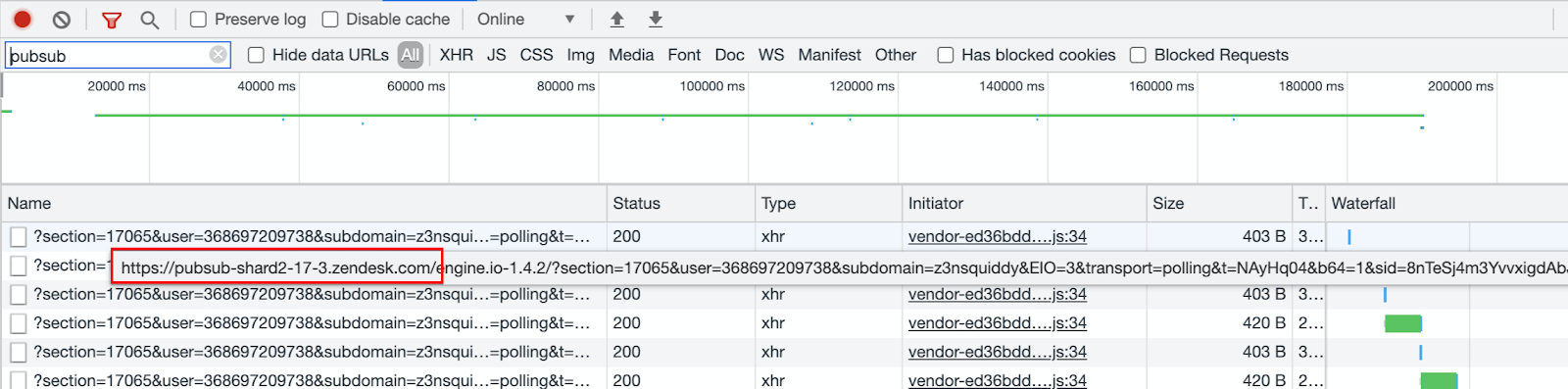
上の例では、この特定のアカウントの場合:
C = 2P = 17-
N = 3のいずれかですが、1~4の間の任意の数を指定できます
このアカウントおよび使用するVPN、ファイアウォール、およびウイルス対策ソフトウェアで次のURLを許可します:
https://pubsub-shard2-17-1.zendesk.comhttps://pubsub-shard2-17-2.zendesk.comhttps://pubsub-shard2-17-3.zendesk.comhttps://pubsub-shard2-17-4.zendesk.com
ステップ3:エージェントの非アクティブな状態が長い場合に注意する
エージェントコリジョンは、チケットに長時間非アクティブになっているために発生します。画面がアクティブになっていない場合、システムはエージェントがそのチケットを処理していることを認識しません。
チケットを閲覧、編集、またはアイドル状態にしているエージェントを特定する方法については、次の記事を参照してください:エージェントコリジョンを回避する」を参照してください。
ステップ4:エージェントが複数のデバイスまたはタブにログインしないこと
エージェントがZendeskに複数のデバイスでログインしている場合、システムはオープンチケットを登録できません。
ステップ5:手動でチケットを取得しない
エージェントが手動でチケットを取得する際に Playボタン を使用すると、エージェントコリジョンが発生します。
翻訳に関する免責事項:この記事は、お客様の利便性のために自動翻訳ソフ トウェアによって翻訳されたものです。Zendeskでは、翻訳の正確さを期すために相応の努力を払っておりますが、翻訳の正確性につ いては保証いたしません。
翻訳された記事の内容の正確性に関して疑問が生じた場合は、正式版である英語の記事 を参照してください。